Cómo crear una tabla en Word 2013
Tablas en Word 2013 son útiles para mostrar la información en los diseños de varias columnas, como las listas de direcciones y horarios. Usted puede ser sorprendido en todos los usos que usted puede encontrar para las tablas en sus documentos! LA mesa es una cuadrícula de filas y columnas, algo así como una hoja de cálculo.
Aquí, aprender a insertar tablas en un documento de Word de varias maneras. También aprenderá cómo modificar una tabla y cómo aplicar formato a lo que hace que sea más fácil de leer y entender.
Para crear una tabla en Word, puede insertar una tabla en su conjunto o dibuje una línea por línea. En la mayoría de los casos, si quieres una mesa estándar de futuro (es decir, uno con filas y columnas de igual tamaño), su mejor apuesta es para insertarlo. Si quieres una mesa de aspecto inusual, por ejemplo, con diferente número de columnas en algunas filas, que puede ser mejor dibujar la tabla.
Al insertar una nueva tabla, puede especificar un número de filas y columnas para crear una cuadrícula en blanco y luego rellenar la cuadrícula escribiendo. Pulse la tecla Tab para pasar a la siguiente celda. Cuando llegue al final de la última fila, puede presionar Tab para añadir una fila a la tabla.
Iniciar un nuevo documento en blanco en Word.
Seleccione Insertar-Mesa y, en el menú que aparece con una rejilla, arrastre a través de la red para seleccionar tres filas y tres columnas, como se muestra. A continuación, suelte el botón del ratón para crear la tabla.
Para practicar más, eliminar la tabla que acaba de insertar (pulse Ctrl + Z para deshacer la última acción) y luego insertar la tabla eligiendo Insertar-tabla-Insertar tabla. En el cuadro de diálogo que se abre, introduzca el número de filas y columnas como dígitos y haga clic en Aceptar.
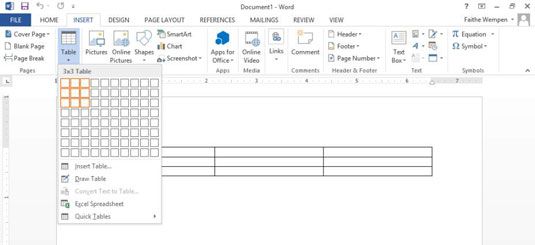
En la primera celda de la primera fila, escriba Nombre y pulse Tab para pasar a la siguiente columna.
Tipo de Posición, pulse Tab, el tipo activo ?, y presione Tab.
El punto de inserción se desplaza a la primera celda de la fila siguiente.
Escriba el resto de las entradas que se muestran en la figura en la tabla. Asegúrese de presionar Tab después de cada entrada. Al llegar a la celda inferior derecha, pulse Tab de nuevo.
Una nueva fila en blanco en la parte inferior de la tabla.

Haga clic debajo de la mesa para mover el punto de inserción y elija Insertar tabla-tabla-Draw.
El puntero del ratón se convierte en un símbolo de lápiz.
Arrastre para dibujar un cuadro que es aproximadamente la misma altura y anchura que la tabla que creó anteriormente.
Aparece un cuadro, y el puntero del ratón se mantiene un lápiz.
Arrastre dentro de la caja para dibujar dos líneas verticales y dos líneas horizontales.
Después de dibujar cada línea, recuerde que debe soltar el botón del ratón.
Dibujar una línea vertical adicional que se extiende sólo las dos filas inferiores, como se muestra en esta figura.
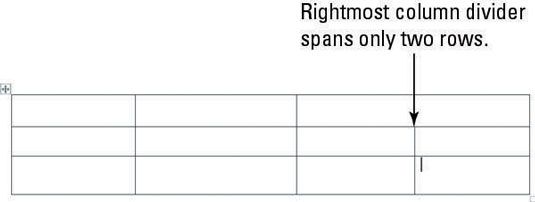
Escriba el texto mostrado en la figura en la nueva tabla.
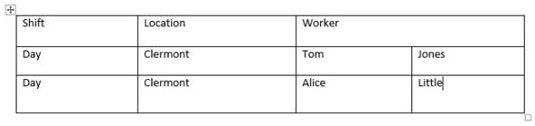
Guarde los cambios en el documento y ciérrelo.





